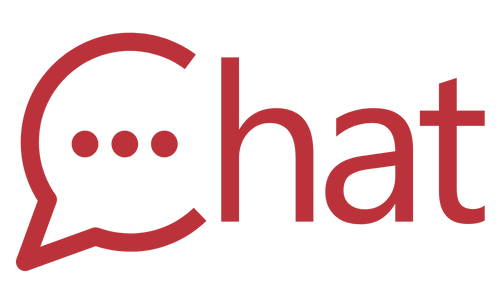Teletrabajo
El teletrabajo es entendido como aquella modalidad de prestación de servicios a distancia en la que el contenido competencial del puesto de trabajo puede desarrollarse fuera de las dependencias de la Administración, en el lugar elegido por la persona teletrabajadora, cuando se cumplan los requisitos necesarios para ello, mediante el uso de tecnologías de la información y la comunicación, y con la finalidad de contribuir a una mejor organización del trabajo a través de la identificación de objetivos y de la evaluación de su cumplimiento.
Dirigido a PAS
Requisitos informáticos del puesto de trabajo
El teletrabajador debe aportar los recursos mínimos para realizar su trabajo.
- Ordenador: Equipo con doble núcleo y al menos 4 GB de RAM.
- Monitor (caso de sobremesa)
- Teclado
- Ratón
- Auriculares y Micrófono
- Webcam
- Sistema Operativo: Windows 10 o posterior. MacOS 10.13.6 (High Sierra) o superior. Actualizado con los parches más recientes.
- Antivirus: Deberá disponer de antivirus actualizado y activo.
- Navegador web seguro: Firefox, Chrome o Edge actualizado.
- Registro de Entrada y Salida a través de Kron.
- Correo web: acceso desde el navegador o escritorio a webmail.um.es.
- Software de videoconferencia ZOOM.
- Software de telefonía: Teams con la extensión asociada.
- Acceso a EVA TELETRABAJO: a través del plugin UDS o mediante Guacamole.
- Asistencia remota.
- Firma electrónica: con acceso al certificado digital (si se dispone de él) y el correcto funcionamiento de AutoFirma.
- El equipo se puede conectar mediante red cableada o Wi-Fi.
- En ambos casos se realizará un test de velocidad de RedIRIS que garantice:
- Descarga superior a 15 Mbits.
- Subida superior a 2,5 Mbits.
Recursos para teletrabajo
La Universidad de Murcia facilitará los siguientes recursos para el desempeño del puesto en la modalidad de teletrabajo:
Sistema para solicitar consultas rápidas sobre teletrabajo
Acceso a través del escritorio virtual EVA TELETRABAJO
Horario: de 8:30 a 14:30 de lunes a viernes
Preguntas más frecuentes (FAQ)
Escritorios Virtuales (EVA)
EVA está disponible en la siguiente URL: https://eva.um.es, una vez que hemos entrado a dicha página, nos autenticaremos con el login y contraseña de nuestro correo electrónico @um.es.
Guía rápida Escritorio Virtual EVA
Videotutoriales:
- ¿Cómo acceder a Escritorios Virtuales con Sistema Operativo Windows?
- ¿Cómo acceder a Escritorios Virtuales con Sistema Operativo Mac OS X?
- ¿Cómo acceder a Escritorios Virtuales con Sistema Operativo GNU/Linux?
Más información: https://www.um.es/web/atica/eva
A EVA podremos acceder desde los siguientes sistemas operativos:
- Windows 7 o superior
- Linux
- MacOS
y con los navegadores de última generación, como pueden ser:
- Firefox 11.0
- Explorer 9
- Safari 4
- Google Chrome 11, así como las versiones superiores a estas.
La primera vez que accedemos nos solicitará nuestro permiso para instalar ciertos plugins (UDS para sistemas Windows y Linux, y UDS y CoRD para MacOS) que debemos aceptar para poder entrar a trabajar.
La instalación de estos plugins se ofrecen automáticamente al acceder a EVA.
Videotutoriales:
- Acceso al menú de preferencias y plugin desde un SO Windows.
- Acceso al menú de preferencias y plugin desde un Mac OS
- Acceso al menú de preferencias y plugin desde un SO GNU/Linux.
Más información: https://www.um.es/web/atica/eva
Todas las dudas que puedan surgir sobre el acceso y manejo de los Escritorios Virtuales EVA están disponibles en la Guía rápida Escritorio Virtual EVA
Videotutoriales:
- Presentación y acceso a la nueva versión de la aplicación EVA sin uso de Java
- ¿Cómo acceder a Escritorios Virtuales con Sistema Operativo Windows?
- Acceso al menú de preferencias y plugin desde un SO Windows.
- ¿Cómo acceder a Escritorios Virtuales con Sistema Operativo Mac OS X?
- Acceso al menú de preferencias y plugin desde un Mac OS
- ¿Cómo acceder a Escritorios Virtuales con Sistema Operativo GNU/Linux?
- Acceso al menú de preferencias y plugin desde un SO GNU/Linux.
- ¿Cómo conectar el disco personal UMUbox desde EVA?
- ¿Cómo modificamos el tamaño de pantalla y salimos de EVA?
Más información: https://www.um.es/web/atica/eva
Si estás intentando acceder a un máquina virtual de EVA (EVA-ALAs, EVA-NOVELL, EVA AULAs V6,...) y no responde o nos indica un código de error, tú mismo puede reiniciar la máquina.
Para reiniciar una máquina virtual EVA solo debes acceder al enlace "Preferencias" que encontramos justo debajo de cada icono de acceso.
Nos abrirá un menú flotante a la derecha de la ventana del navegador, y el último punto que nos brinda es "¿Tienes problemas para acceder a EVA", deplegamos dicha opción, y al final tenemos la opción de "Solicitar un reinicio de nuestra máquina ALAs, AulasV6, NOVELL, ...", pulsamos en el botón "Solicitar reinicio" y reiniciará nuestra máquina para volver a conectar de nuevo.
Videotutoriales:
- Acceso al menú de preferencias y plugin desde un SO Windows.
- Acceso al menú de preferencias y plugin desde un Mac OS
- Acceso al menú de preferencias y plugin desde un SO GNU/Linux.
Más información: https://www.um.es/web/atica/eva
Una vez que nos hemos conectado a la máquina virtual EVA-NOVELL, pulsaremos en el icono "Aplicaciones UM" que encontraremos en el escritorio.
que encontraremos en el escritorio.
También podemos acceder desde el menú Inicio->Todos los programas->AplicacionesUM
Telefonía Teams
Una vez se verifica que su extensión se ha asociado correctamente a teams, si el problema persiste, puede deberse a un fallo con su licencia. Por favor, pongase en contacto con el Centro de Atención a Usuarios (CAU).
Por normativa se exige la instalación de Teams (versión trabajo o ámbito educativo) en el equipo de trabajo.
Además, se desaconseja el uso de otros softphones debido a los problemas que se presentan en ciertos entornos domésticos por restricciones o limitaciones que algunos proveedores aplican al tráfico de sus usuarios.
Las gestiones referentes a la extensión telefónica se deben realizarse en el portal de telefonia.um.es.
Por el momento, solo se puede utilizar la extensión personal a través de teams.
Correo electrónico @um.es
En la página sobre Correo M365 tienes toda la información sobre cómo configurar el cliente de correo Outlook en dispositivos móviles y equipos de escritorio.
También puedes configurar Thunderbird o cualquier otro programa de correo que soporte el estándar de autenticación Oauth2. Para ello accede a la "Configuración guiada", pincha en la pestaña del sistema operativo deseado y luego selecciona "Uso Thunderbird" o "Uso otro programa de correo" según sea tu caso.
Acceso a cuentas de grupo desde Outlook Web (OWA)
1. Pulsa en el menú de la cuenta (Icono esquina superior derecha).
2. Selecciona la opción "Abrir otro buzón de correo" del menú.
3. Se abrirá una ventana donde introducir la dirección de correo de la cuenta compartida.
4. Al pulsar sobre el botón Abrir, se abrirá una nueva pestaña del navegador con el acceso al buzón compartido .
+ Info [ apartado Configuración de cuentas compartidas Outlook Configuración Outlook Web (OWA) ]
Acceso a cuentas de grupo desde Outlook en escritorio
1. Pincha en "Archivo" (esquina superior izquierda).
2. Selecciona la opción "+ Agregar cuenta".
3. Introduce la dirección de la cuenta compartida.
4. Es posible que redirija al Portal de Entrada UMU para autenticarse.
5. Debe aparecer un mensaje informando de que la cuenta se ha agregado correctamente y pidiendo que se reinicie Outlook para que los cambios surtan efecto.
+Info [ apartado Configuración de cuentas compartidas Outlook -> Configuración Outlook escritorio ]
Se pueden abrir tantas pestañas como cuentas de correo compartidas tengas. Pincha en la pestaña de tu cuenta personal o en cualquiera de las pestañas de tus cuentas compartidas para alternar entre las distintas cuentas.
Más información: https://www.um.es/web/atica/entorno365/correo
Certificados electrónicos
Si su certificado electrónico ha caducado o indica que va a caducar, puede ponerse en contacto con el CAU de ÁTICA:
- Aplicación web: https://dumbo.um.es
- dumbo@um.es
- WhatsApp: 690 94 67 28
- Teléfono: 868 88 42 22 (Ext. 42 22)
Donde le informarán del procedimiento establecido por el que se le proporcionará la forma de obtener el certificado.